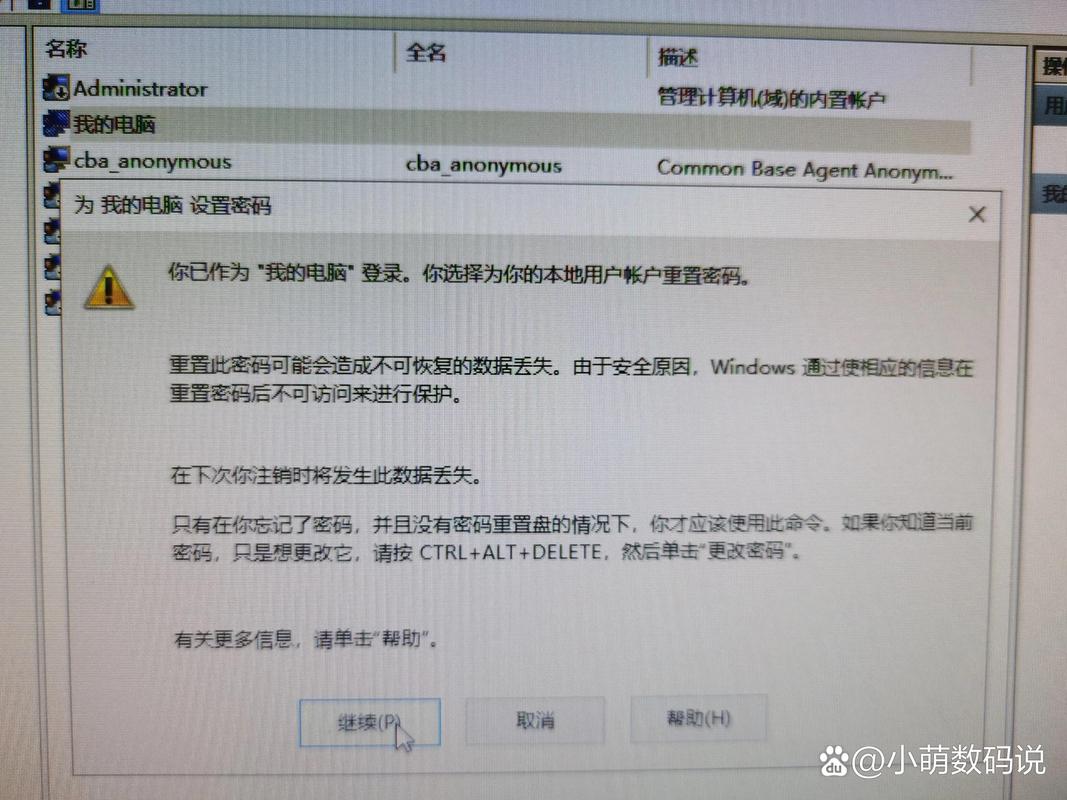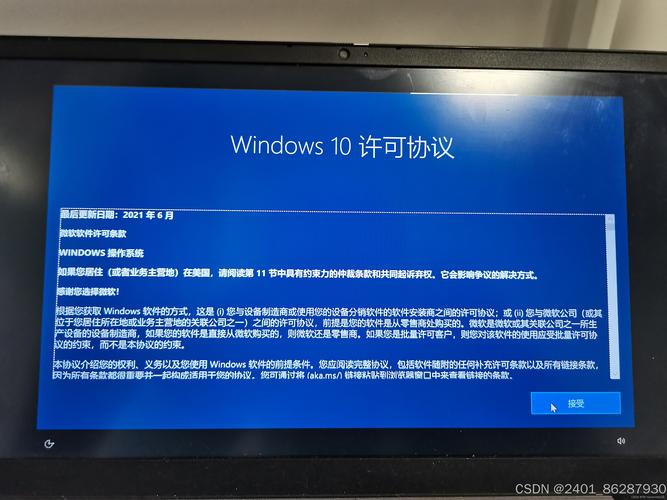Win10系统如何关闭锁屏密码
关闭Win10系统的锁屏密码,可以按照以下步骤操作:,,1. 进入“设置”界面。,2. 点击“账户”选项。,3. 选择“登录选项”。,4. 在密码一栏中,点击“更改”或“关闭”密码。,5. 输入当前密码(如有设置),然后选择“关闭密码”或进行其他相关操作。,,完成以上步骤后,Win10系统的锁屏密码即被关闭。关闭锁屏密码可能会降低系统安全性,请根据个人需求谨慎操作。
随着科技的发展,Windows 10操作系统已经成为许多电脑用户的首选,为了保护电脑数据安全,许多用户会选择设置锁屏密码,但有时候,由于某些原因,如忘记密码、操作失误或出于便捷性考虑,用户可能需要关闭锁屏密码,本文将详细介绍如何在Win10系统中关闭锁屏密码。
为何要关闭锁屏密码
在了解如何关闭锁屏密码之前,我们首先需要了解为何要关闭它,关闭锁屏密码的原因可能包括:
1、忘记密码:当用户忘记自己设置的锁屏密码时,关闭密码成为找回访问电脑权限的唯一途径。
2、便捷性:对于那些不需要频繁锁定电脑的用户来说,每次手动锁定和解锁电脑可能会显得繁琐,关闭锁屏密码可以省去这一步骤,提高操作便捷性。
3、安全性考量:在某些情况下,如果电脑主要在家庭或信任的环境中使用,用户可能认为不需要额外的安全措施,因此选择关闭锁屏密码。
关闭锁屏密码的步骤
在Win10系统中关闭锁屏密码的步骤相对简单,具体如下:
1、进入设置:点击屏幕左下角的“开始”按钮,在弹出的菜单中选择“设置”图标。
2、进入账户设置:在设置界面中,点击“账户”选项,进入账户设置页面。
3、选择登录选项:在账户设置页面中,点击左侧菜单栏中的“登录选项”。
4、关闭密码:在登录选项页面中,找到“密码”选项,点击下方的“更改”按钮,在弹出的窗口中,直接点击“下一页”,然后选择“不使用密码”选项。
5、保存更改:完成上述步骤后,系统会提示你保存更改,请根据提示进行操作,完成密码的关闭。
注意事项
在关闭Win10系统的锁屏密码时,需要注意以下几点:
1、数据安全:虽然关闭锁屏密码可以提高操作的便捷性,但也会降低电脑的安全性,在决定关闭密码之前,请确保电脑中的数据已经得到充分保护,以防止未经授权的访问。
2、家庭环境:如果电脑主要在家庭环境中使用,且家庭成员之间互相信任,可以考虑关闭锁屏密码,但在公共场合或与他人共享使用时,建议仍保持开启状态。
3、定期更新:为了保护电脑免受恶意软件的攻击,建议定期更新Windows 10系统及杀毒软件,即使关闭了锁屏密码,强大的安全防护措施仍然必不可少。
4、备份重要数据:在关闭锁屏密码之前,建议先备份电脑中的重要数据,这样即使发生意外情况导致数据丢失,也可以通过备份进行恢复。
通过以上步骤,我们可以轻松地在Win10系统中关闭锁屏密码,在决定关闭密码之前,我们需要充分考虑数据安全和便捷性等因素,在确保数据得到充分保护的前提下,关闭锁屏密码可以提高操作的便捷性,但无论是否关闭锁屏密码,我们都应保持警惕,加强电脑的安全防护措施,以防止未经授权的访问和恶意软件的攻击。
拓展建议
除了关闭锁屏密码外,我们还可以采取其他措施来提高电脑的安全性。
1、使用强密码:设置复杂的密码可以有效提高电脑的安全性,建议使用大小写字母、数字和特殊字符的组合作为密码。
2、定期更新软件和系统:及时更新Windows 10系统及杀毒软件等软件可以修复已知的安全漏洞和病毒库的更新,这有助于提高电脑的安全性并防止恶意软件的攻击。
3、使用指纹识别或面部识别技术:对于支持这些技术的电脑来说,使用指纹识别或面部识别技术可以进一步提高电脑的安全性,这些技术可以更快速地识别用户并提高电脑的便捷性。
4、定期备份数据:定期备份电脑中的重要数据可以防止因意外情况导致的数据丢失和损坏,建议使用外部存储设备或云存储等方式进行备份。
通过采取一系列措施来提高电脑的安全性并平衡便捷性需求是我们在使用Win10系统时的重要任务之一,希望本文的介绍能够帮助您更好地保护自己的电脑和数据安全。